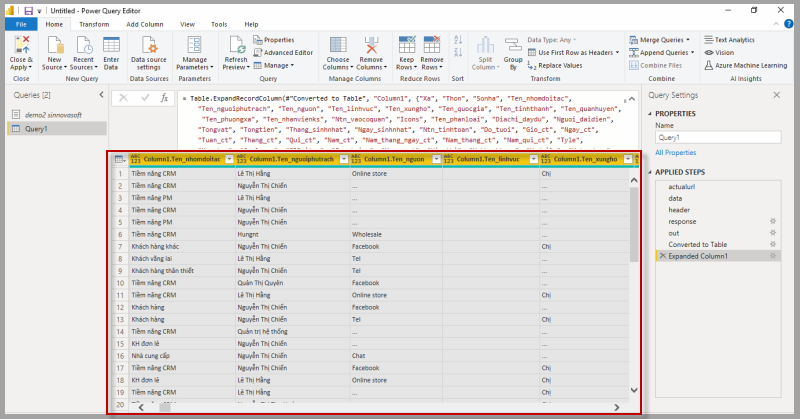Cách kết nối API với Power BI
Mục đích: Tích hợp SINNOVA với Power BI thông qua các API do SINNOVA cung cấp.
A. Khai báo API vào tạo Token kết nối.
A.1. Khai báo API để tạo Token kết nối.
A.2. Nhập đường dẫn (url) trên thanh địa chỉ của trình duyệt web: ten_cong/homeapi/test. Trong đó: ten_cong là tên đường dẫn truy cập ứng dụng.
A.3. Nhập Api Key và Api Secret đã tạo lập. Sau đó chọn Creat Token để tạo Token kết nối.
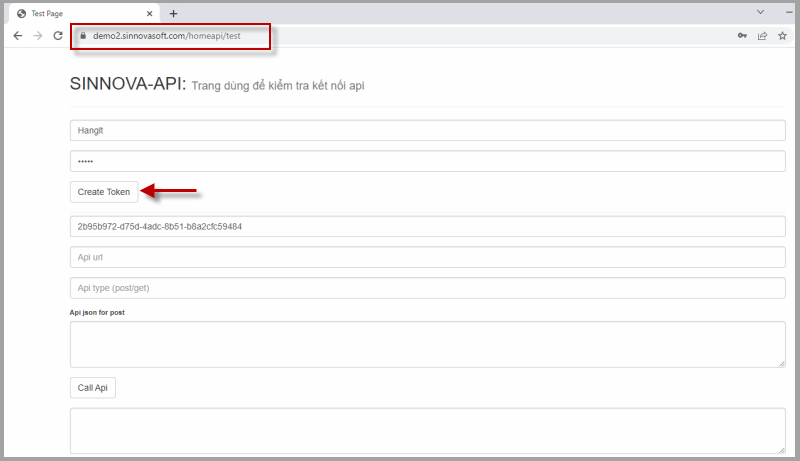
B. Kết nối nguồn dữ liệu trên Power BI thông qua API.
B.1. Chạy ứng dụng Power BI, chọn Get Data >> Web để nhập ten_cong để kết nối.
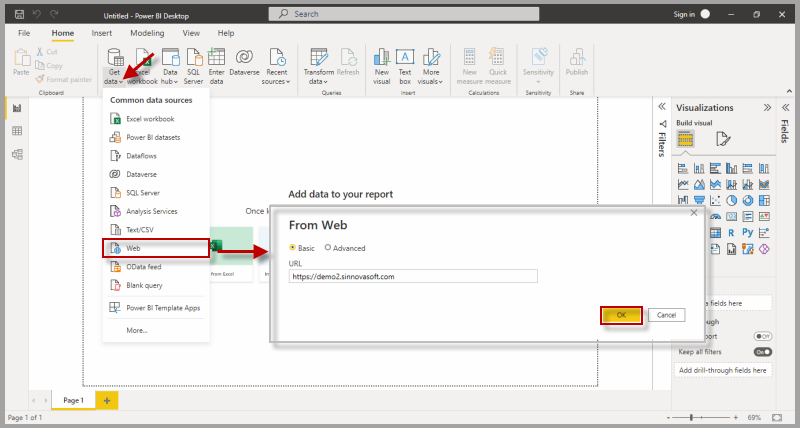
B.2. Khi đó sẽ có một bảng thông báo xác thực kết nối. Chọn Connect và đợi một chút để hệ thống xác thực kết nối.
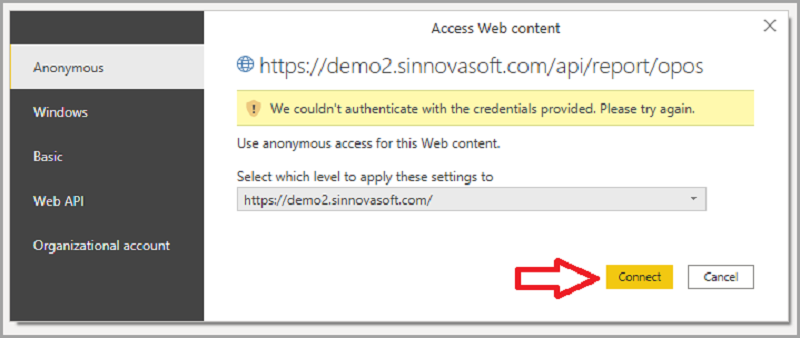
Lưu ý: Nếu hệ thống báo không thể kết nối.
Có thể định danh lại bằng cách chọn File >> Options and Setting >> Datasource Settings.
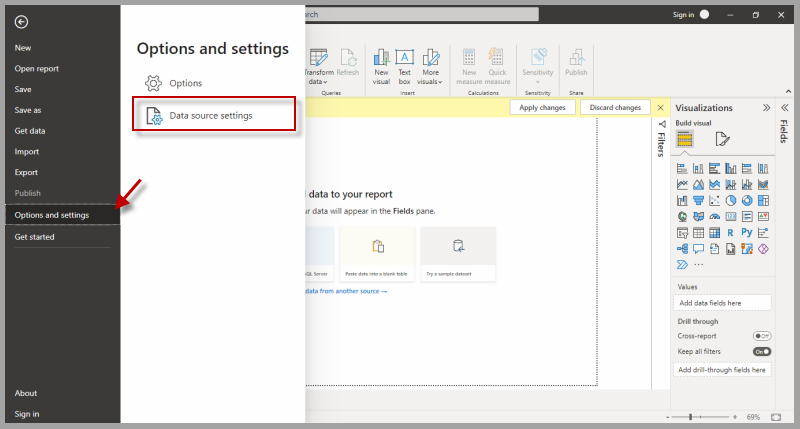
Chọn ten_cong ở vừa nhập sau đó chọn Edit Permissions.... Nhấn Edit lại Type là Anonymous và Save để lưu lại
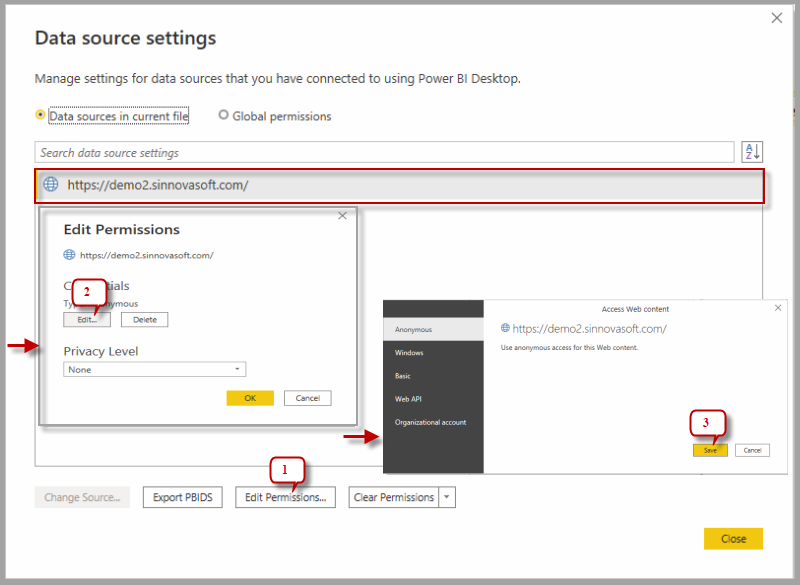
B.3. Khi hệ thống đã xác thực xong, vào Transform Data >> Transform Data để tích hợp dữ liệu.
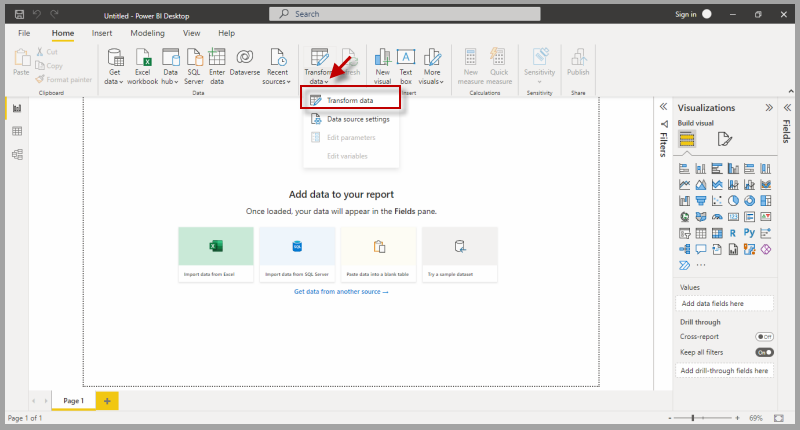
B.4. Ở New Source, chọn Blank Query. Nhấn chọn Advanced Editor để thực hiện lệnh tích hợp Api.
- Khai báo các thông tin kết nối dữ liệu phần mềm:
- ActuaUrl: Api url (do SINNOVA cung cấp).
- Data: Dữ liệu định dạng json điều kiện tìm kiếm tương ứng với mỗi api.
- Token: Token đã tạo lập ở bước A.3.
- Content-Type: Định dạng nội dung của kết quả trả về.
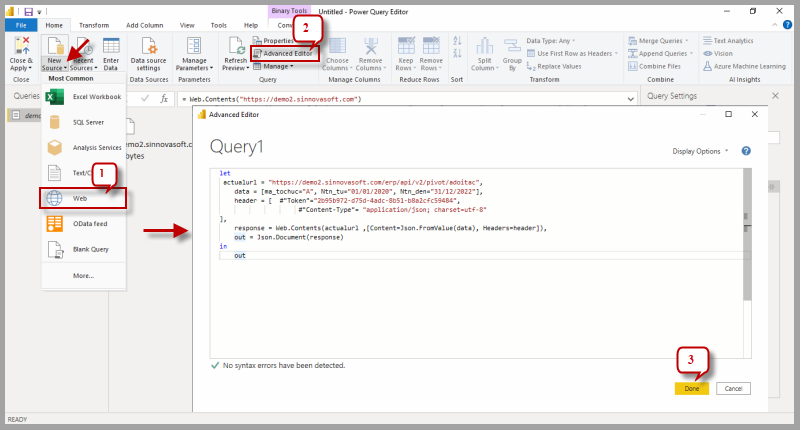
B.5. Chọn List, chuột phải chọn To Table để có thể xem thông tin bảng dữ liệu.
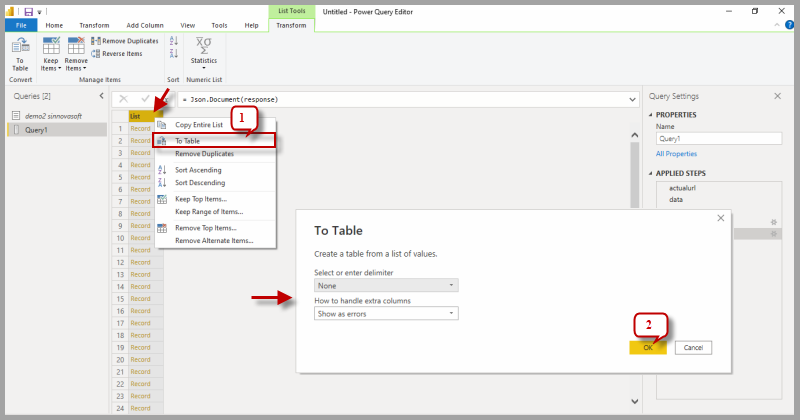
B.6. Nhấn biểu tượng hiển thị các cột dữ liệu tại góc phải cột Column1, chọn OK để hiển thị bảng dữ liệu.
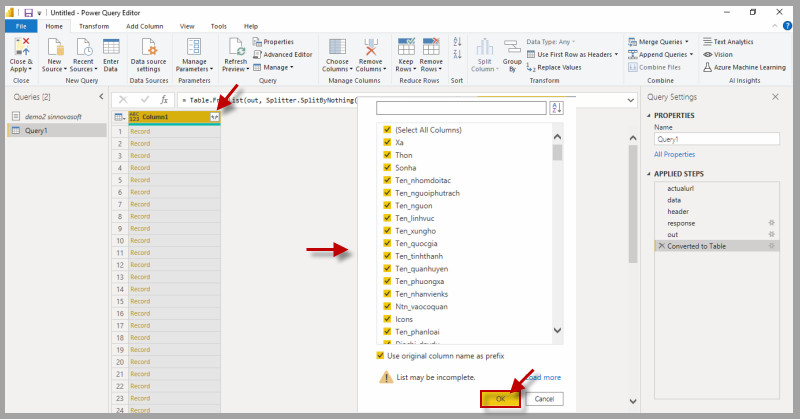
B.7. Dữ liệu kết nối từ phần mềm được hiển thị trên Power Bi.